أجزاء من هذه الصفحة غير آمنة - تحذير من محتوى مختلط في WordPress
نشرت: 2020-11-18هل سبق لك أن رأيت تحذير "أجزاء من هذه الصفحة غير آمنة" منبثقًا في متصفحك وتساءلت عن سبب ذلك؟ إذا كنت تتصفح موقع الويب الخاص بشخص آخر ورأيت الرسالة ، فربما تكون قلقًا من أن المتابعة غير آمنة ... وإذا حدث التحذير على موقع الويب الخاص بك ، فربما تريد معرفة كيفية إصلاحه! يحدث هذا الخطأ عادةً بسبب المحتوى المختلط على صفحتك. لحسن الحظ ، من السهل عادةً إصلاحه. تابع القراءة لمعرفة كيف.
ما هو "المحتوى المختلط" ولماذا يحدث؟
عادةً ما يتم إنشاء لقطة الشاشة الموضحة أدناه عند تقديم "محتوى مختلط". ما يعنيه هذا هو أن بعض المحتوى الخاص بك يتم تقديمه عبر HTTP والباقي عبر HTTPS.
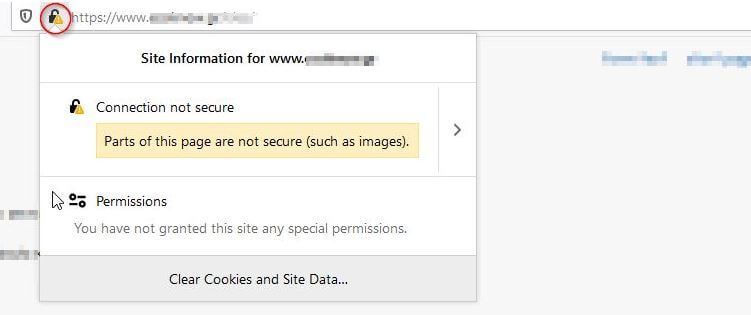
لمزيد من التوضيح.
يتم تنزيل جميع المكونات المختلفة على صفحتك مثل الصور والنصوص والأكواد الأخرى اللازمة لعرض الصفحة إلى مستعرض الويب الخاص بالمستخدمين النهائيين من خوادم مضيف الويب. بافتراض أن لديك شهادة SSL مثبتة (ويجب عليك بالتأكيد) ، فسيتم تقديم هذا المحتوى عبر اتصال HTTPS آمن. يتحقق متصفح المستخدم النهائي من مصداقية شهادة SSL ويعرض ، كل شيء على ما يرام ، رمز القفل الصغير في شريط المتصفح الذي يوضح أن الموقع آمن.
عندما يتم عرض رسالة "أجزاء من هذه الصفحة غير آمنة" ، يتم تقديم بعض أجزاء محتوى موقع الويب الخاص بك عبر اتصال غير آمن (في الواقع ، تجاوز شهادة SSL). نظرًا لأن المستعرض يدرك أن هذه العناصر غير مشفرة ، فإنه يشير إلى تحذير. الحقيقة هي أن تجربة المستخدم النهائي معرضة للخطر وفقدت الثقة في موقع الويب الخاص بك.
فلماذا يحدث هذا؟ هناك عدد من الأسباب ولكن يبدو أن السبب الأكثر شيوعًا يعود إلى عناوين url غير الآمنة (أي التي ليست HTTPS) في الملفات أو في قاعدة البيانات أو كليهما. قد يكون هذا لسببين:
- التطوير المحلي: إذا تم تطوير موقع الويب محليًا (وليس على الخادم المثبت عليه شهادة SSL) ، فمن الممكن أن يتم استخدام عناوين URL لـ http في جميع أنحاء الموقع. عندما بدأ تشغيل الموقع ، كان من المفترض أن يتم استبدال جميع عناوين URL لـ http بإصدارات https ولكن في بعض الأحيان لا يحدث هذا في بعض الأحيان.
- تثبيت شهادة SSL : إذا لم يكن موقع الويب الخاص بك يحتوي في السابق على شهادة SSL وقمت مؤخرًا بتثبيت واحدة ، فمن الصعب أحيانًا الحصول على جميع عناوين url للملفات الداخلية وقاعدة البيانات لتحديث عناوين URL الجديدة لـ https المطلوبة لخدمة المحتوى بطريقة آمنة.
سنستعرض في هذه المقالة بعض الطرق التي يمكنك من خلالها حل هذه المشكلة ومنع وضع علامة على موقع الويب الخاص بك على أنه "غير آمن". سننظر في كيفية تحويل كل المحتوى الخاص بك للتحميل عبر HTTPS. سنركز بشكل أساسي على المذنبين الأكثر شيوعًا لهذه المشكلة والتي يشار إليها باسم "المحتوى المختلط السلبي" والذي يتضمن في الغالب أنواعًا من الأصول ذات سمة "src" مثل الصور والصوت ومقاطع الفيديو.
هيا بنا نذهب!
كيفية التعرف على أصول HTTP
على موقع ويب آمن ، عادة ما ترى رمز قفل في الجزء العلوي الأيسر بجوار عنوان URL لنطاقك. إليك كيفية ظهوره في Mozilla و Edge و Opera.

عند مواجهة مشكلة محتوى مختلط ، ما ستراه هو علامة تحذير بدلاً من ذلك ستبدو مثل هذا قليلاً:

انقر فوق رمز القفل وستحصل على نافذة منبثقة تثبت مزيدًا من التفاصيل.
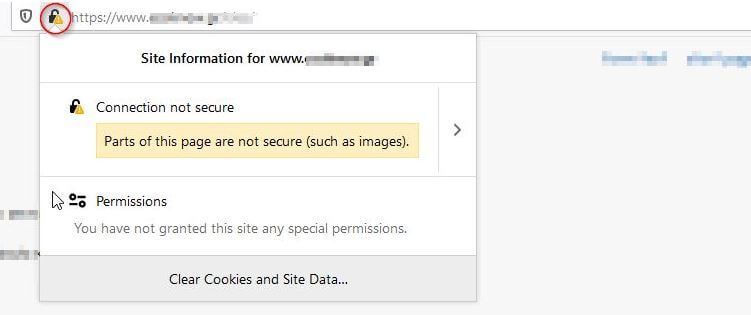
الآن ، استخدم وحدة التحكم في فحص المستعرض الخاص بك عن طريق الضغط على الزر F12 أو النقر بزر الماوس الأيمن على أي عنصر ويمكنك بسهولة تحديد المحتوى المختلط من خلال عرض الأخطاء ضمن علامة تبويب وحدة التحكم.

في المثال أعلاه ، توجد صورة واحدة فقط تم تحميلها ضمن HTTP ، لذا من السهل إصلاح المشكلة يدويًا إذا كنت تعرف مكان إدراج عنوان URL المشفر.
هناك طريقة أخرى سهلة للتحقق من وجود محتوى مختلط وهي استخدام مورد مجاني رائع يسمى "القفل المفقود". فقط اضغط على عنوان url لصفحتك وسوف يزحف إلى صفحتك ويتيح لك معرفة ما إذا كان يجد أي محتوى مختلط.
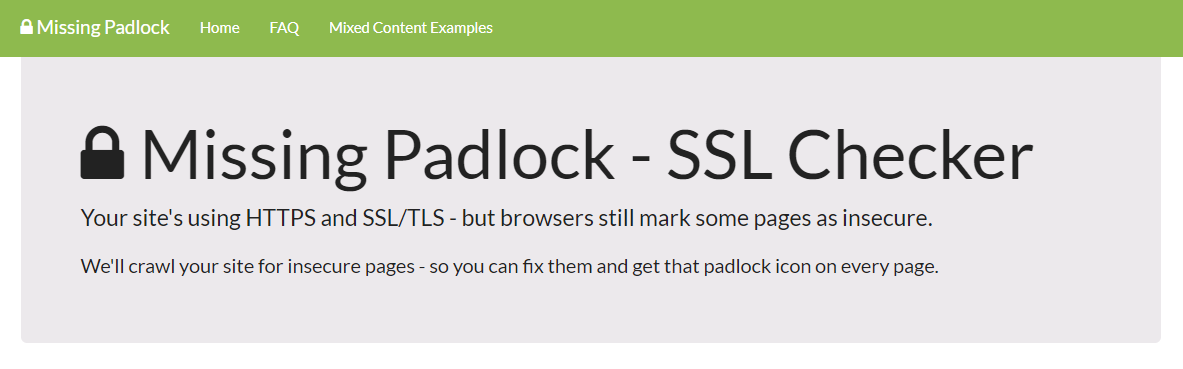
ومع ذلك ، في معظم الحالات ، قد يكون لديك محتوى متعدد تم تحميله عبر HTTP والذي قد يكون نتيجة لبعض المحتوى الديناميكي الذي قد يكون أكثر تعقيدًا في الفرز. دعنا نرى الخيارات المتاحة أمامك للتعامل مع مشكلة المحتوى المختلط في هذه الحالات.
ملاحظة: في Chrome ، لن ترى محتوى مختلطًا تم وضع علامة عليه في شريط المتصفح لأنه منذ 6 أبريل 2020 ، بدأ Chrome في حظر المحتوى غير الآمن. هذا يعني أنه ، على سبيل المثال ، إذا تم تحميل إحدى صورك مسبقًا عبر HTTP ، فلن يتم تحميلها الآن على الإطلاق. من الواضح أن الأخبار السيئة ولكن لا داعي للقلق لأن اتباع الإرشادات أدناه سيضمن تحميل المحتوى بالكامل عبر HTTPS. يمكنك قراءة المزيد حول هذا الموضوع في الصفحة ذات الصلة في مدونة Chromium
إصلاح خطأ المحتوى المختلط في ووردبريس
قبل البدء في أي من هذه الإصلاحات المقترحة لخطأ المحتوى المختلط ، يوصى بشدة بأخذ نسخة احتياطية كاملة من قاعدة البيانات والملفات الخاصة بك.
ستحتاج أيضًا إلى التأكد من تثبيت شهادة SSL على موقع الويب الخاص بك. إذا كنت تستضيف برنامج Pressidium ، فيمكنك القيام بذلك بسهولة عن طريق تثبيت شهادة Let's Encrypt المجانية ببضع نقرات فقط. إذا كانت خدمة الاستضافة الخاصة بك لا توفر مثل هذه الميزة ، فحاول استخدام أحد مكونات SSL الإضافية المجانية في مكتبة WordPress الإضافية.

أخيرًا ، انتقل إلى الإعدادات العامة في المسؤول وتأكد من أن عنوان WordPress وعنوان URL الخاصين بك يبدأان بـ HTTPS وأنك قد أضفت قاعدة تجبر المستخدمين على تأمين عناوين URL حتى عندما يزورون موقعك تحت HTTP. ما لم يتولى موفر الاستضافة هذا الأمر نيابةً عنك ، يمكنك القيام بذلك بنفسك باستخدام مكون إضافي أو عن طريق تحرير ملف .htaccess الخاص بك.
بعد كل هذا ، دعنا نلقي نظرة على الطرق الأكثر شيوعًا لتصحيح المحتوى المختلط في WordPress.
المكون الإضافي SSL المحتوى غير الآمن
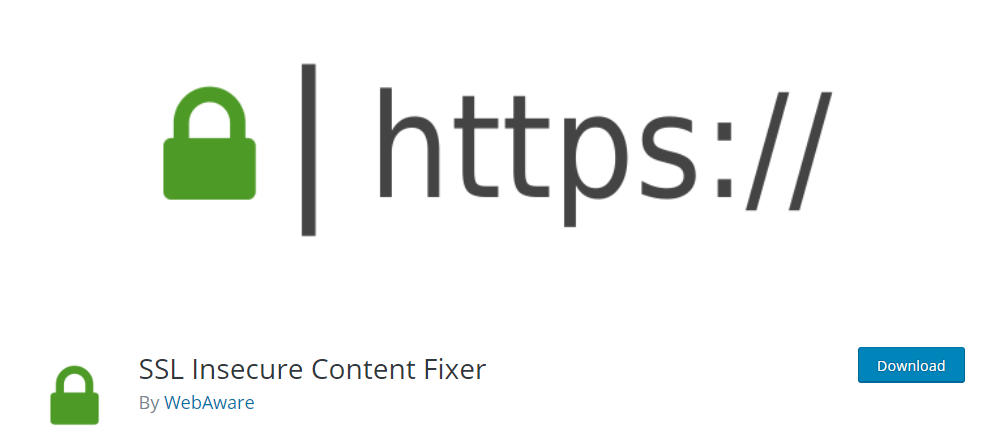
يعد SSL Insecure Content Fixer أحد أسرع الطرق للعثور على مشكلة المحتوى المختلط على موقع WordPress الخاص بك وحلها. بعد تثبيت المكون الإضافي وتنشيطه ، انتقل إلى الإعدادات> محتوى SSL غير الآمن للاطلاع على الإعدادات المتاحة.
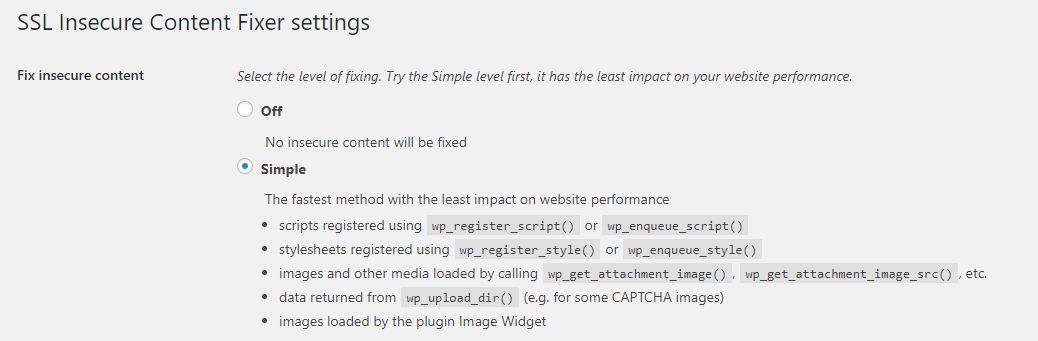
على النحو الموصى به ، جرب الإعداد "البسيط" أولاً. انقر فوق "حفظ الإعدادات" ثم انتقل إلى موقع الويب المتأثر باستخدام متصفح التصفح المتخفي. إذا لم تعد رسالة التحذير "المحتوى المختلط" تظهر (أو في Chrome ، الأصول التي تم إخفاؤها سابقًا الآن) ، فتهانينا! لقد أصلحت مشكلتك. إذا لم يفلح ذلك ، فيمكنك تجربة بعض الإعدادات التالية في المكون الإضافي لمعرفة ما إذا كانت تفعل الحيلة أم لا.
أفضل استبدال البحث
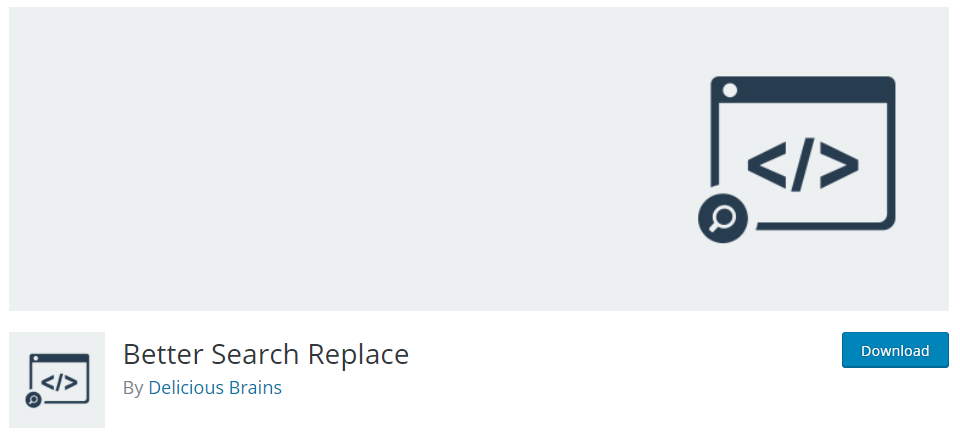
يعد المكون الإضافي Better Search Replace منتجًا ممتازًا يساعدك على تحديث الروابط في قاعدة بيانات WordPress الخاصة بك وتحويل أي حالات HTTP باستخدام HTTPS. يكون هذا مفيدًا بشكل خاص عندما تكون قد أضفت مؤخرًا شهادة SSL إلى موقع الويب الخاص بك وتتلقى الآن تحذير المحتوى المختلط.
بعد التنشيط ، يمكنك العثور على الإعدادات ضمن أدوات> استبدال بحث أفضل. هنا ، أضف HTTP إلى مربع "البحث عن" ثم أضف HTTP إلى مربع "استبدال بـ". حدد جميع جداول قاعدة البيانات (انقر فوق كل منها وستتحول إلى اللون الأزرق) ، ثم أخيرًا ، حدد المربع "تشغيل كالتشغيل الجاف" في الجزء السفلي قبل النقر فوق "تشغيل البحث / الاستبدال".
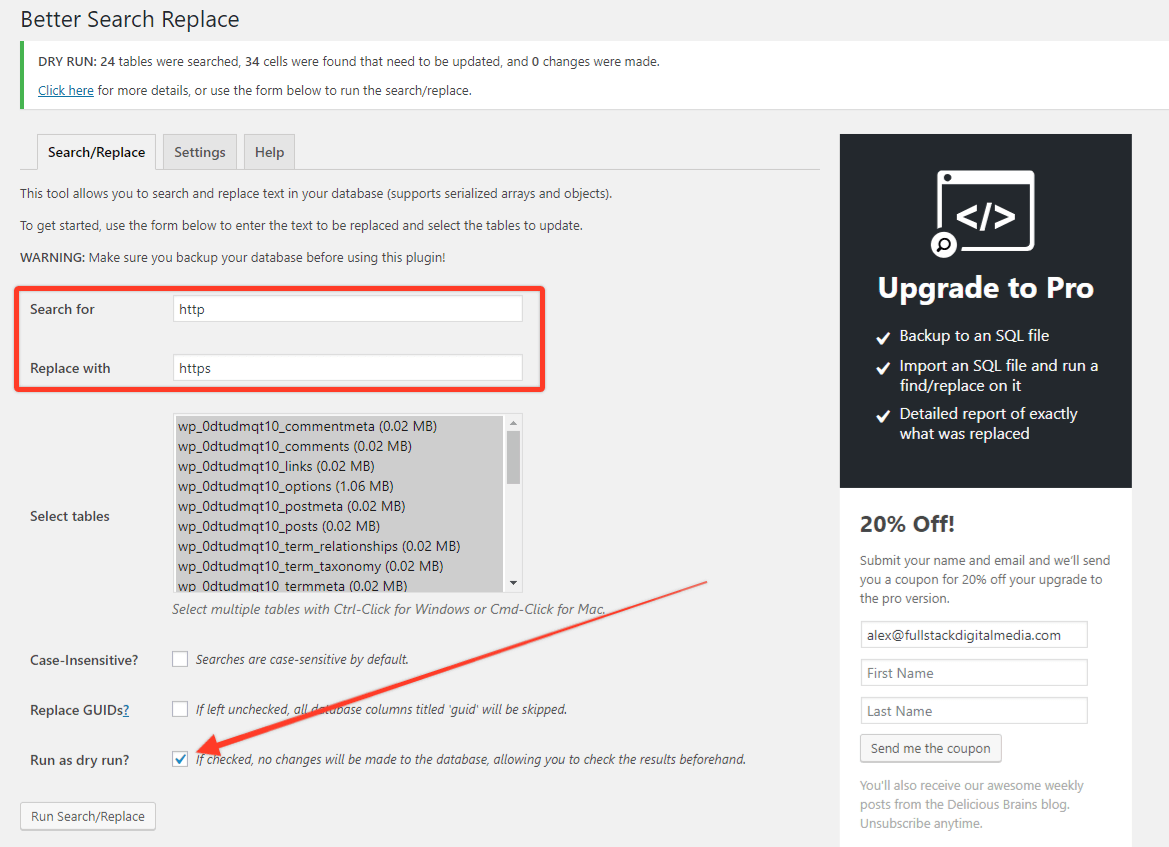
سترى شريط الحالة يظهر في الجزء العلوي من الصفحة والذي يبرز ما إذا كانت هناك أي خلايا في قاعدة البيانات تحتاج إلى التحديث. إذا كنت راضيًا عن هذا (وقمت بنسخ قاعدة البيانات احتياطيًا أولاً!) ، فقم بإلغاء تحديد المربع "تشغيل كالتشغيل الجاف" ثم أعد تشغيل المكون الإضافي.
يجب بعد ذلك تحديث قاعدة البيانات بنجاح. مرة أخرى ، قم بزيارة الموقع باستخدام نافذة التصفح المتخفي (لتجنب أي مشكلات في التخزين المؤقت قد تؤدي إلى نتيجة غير صحيحة) ومعرفة ما إذا كان قد تم حل مشكلة المحتوى المختلط.
إذا كنت تستضيف مع Pressidium ، فيمكنك الاستفادة من أداة البحث والاستبدال الخاصة بقاعدة البيانات الخاصة بنا. للوصول إلى هذا ، قم بتسجيل الدخول إلى لوحة التحكم الخاصة بك وتوجه إلى التثبيت المتأثر ثم انقر فوق علامة التبويب قاعدة البيانات. قم بالتمرير لأسفل وسترى وحدة بحث واستبدال قاعدة البيانات.
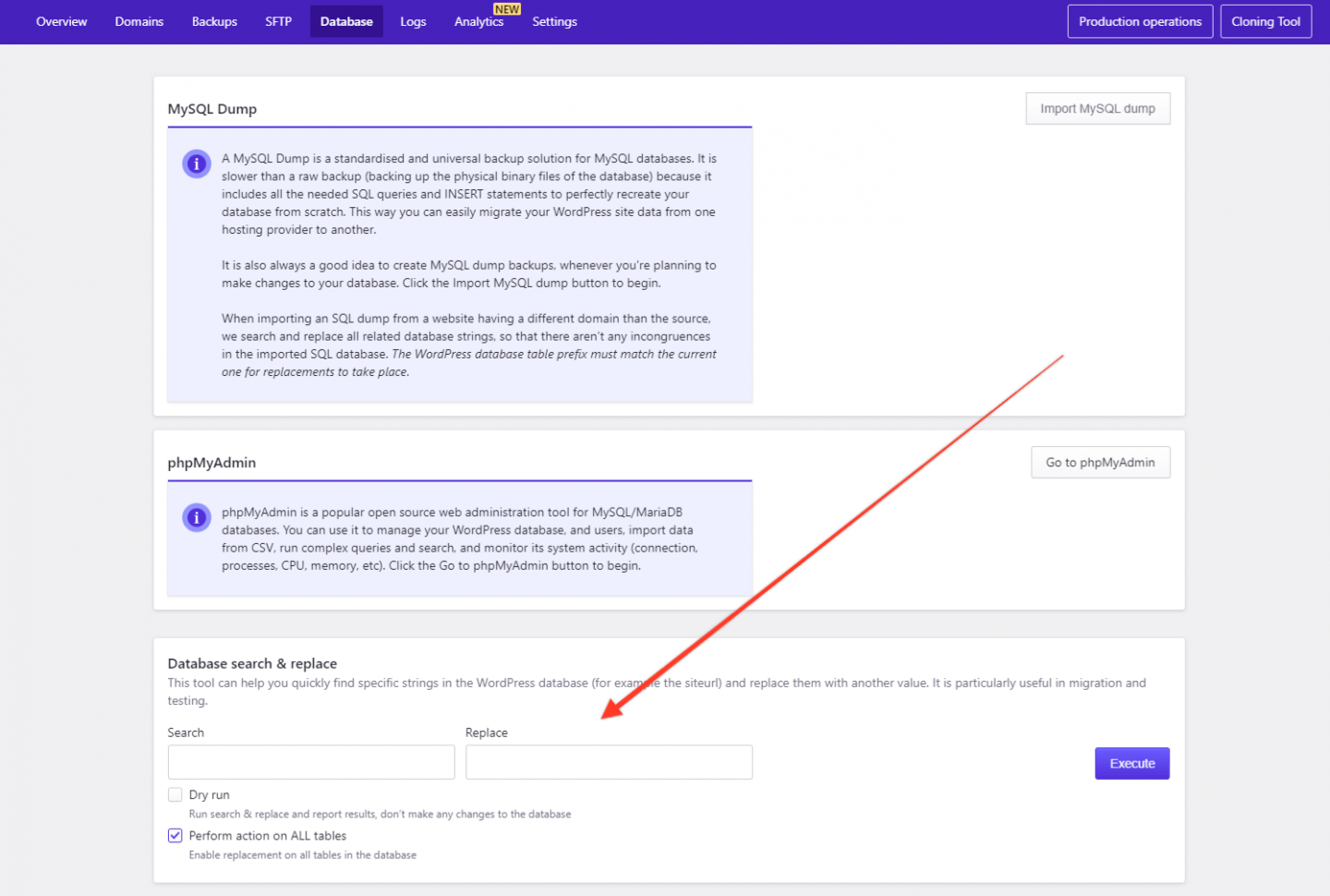
هل تستخدم Elementor؟
إذا كنت تستخدم منشئ الصفحات الشهير Elementor ، فيمكنك بسهولة إصلاح المحتوى المختلط في منشورات Elementor الخاصة بك باستخدام الحل المدمج الخاص بهم. للوصول إلى هذا ، انتقل إلى Elementor> Tools ثم توجه إلى علامة التبويب "Replace URL". أدخل عنوان url غير الصحيح لـ HTTP ثم إصدار HTTPS الجديد قبل النقر فوق "استبدال عنوان url". هذا الحل عملي حقًا على الرغم من أنه إذا كان لديك عدد قليل من عناوين url لتحديثها.
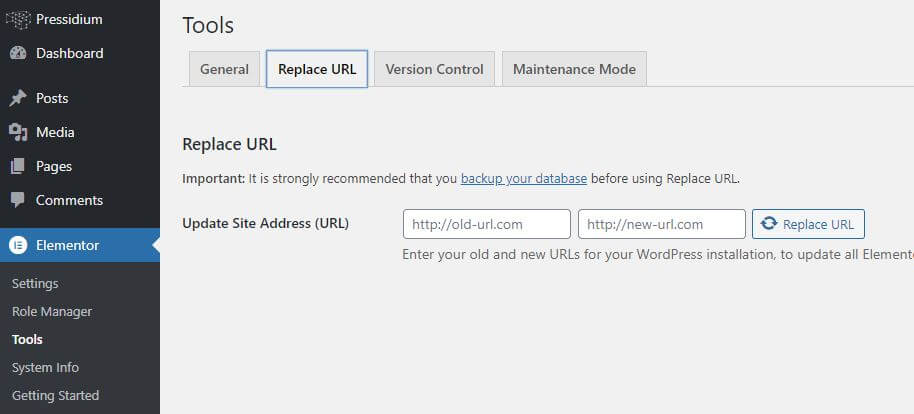
بالإضافة إلى إدخالات قاعدة البيانات ، قد ترغب أيضًا في استبدال ملفات CSS التي تم إنشاؤها بواسطة Elementor. للقيام بذلك ، انتقل إلى علامة التبويب "عام" واستخدم خيار "إعادة إنشاء CSS" لتحديث عناوين URL الخاصة بهم.
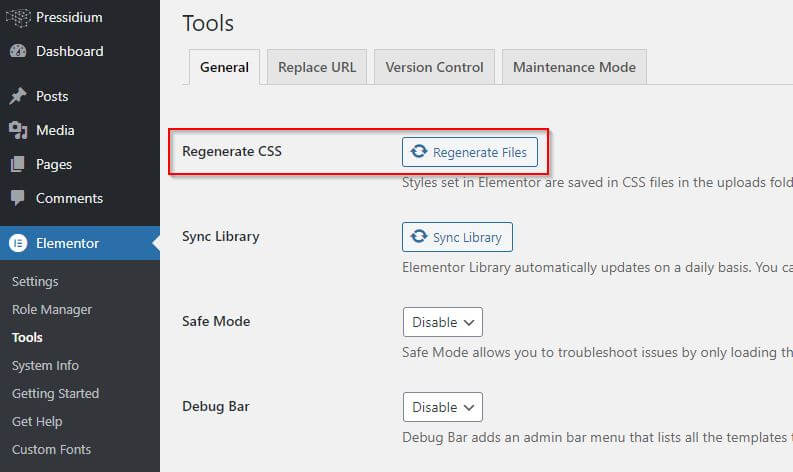
هل ما زلت تتلقى تحذير المحتوى المختلط؟
إذا كنت لا تزال تواجه مشكلة في تحميل المحتوى عبر اتصال غير آمن بعد تجربة الأساليب الموضحة أعلاه لإصلاح مشكلة التحذير المختلط ، فمن المحتمل أنك تقوم بتحميل المحتوى الذي تتم استضافته على عنوان url خارجي وهو نفسه غير آمن. إذا كانت هذه هي الحالة ولم يكن لديك سيطرة على هذا المحتوى (ومعه القدرة على تقديمه عبر HTTPS) ، فإن خيارك الوحيد هو إزالة المحتوى واستبداله ببديل آمن.
قد يكون السبب الآخر هو المكون الإضافي الذي يسحب المحتوى من عنوان URL خارجي غير آمن. إذا تم تحديد ذلك ، فستحتاج إلى الاتصال بمؤلف المكون الإضافي وحمله على تحديث هذا.
أخيرًا ، إذا فشل كل شيء آخر وتم تحميل موقعك عبر CDN ، فتحقق مرة أخرى من مناطق CDN وتأكد مما إذا كانت تبدأ بـ HTTPS.
استنتاج
قد تكون التحذيرات المختلطة من المحتوى محبطة للغاية ولكن من الضروري حلها في أسرع وقت ممكن. لا يبدو تحذير المحتوى المختلط سيئًا فقط من منظور المستخدمين النهائيين ، ولكن في حالة زيارة المستخدمين لموقعك عبر Chrome ، فقد لا يرون بعض الأصول على موقعك (مثل الصور) والتي من الواضح أنها أخبار سيئة!
أخيرًا ، تعاقب Google بنشاط مواقع الويب التي لا تقدم محتواها عبر HTTPS ، لذا من أجل تصنيفات مُحسّنات محرّكات البحث الخاصة بك ، فإنه يستحق حل مشكلات المحتوى المختلط في أسرع وقت ممكن.
